Jak sprawdzić czy mam dobrze ustawiony firewall i proxy?
Dla formalności:
NINIEJSZE OPROGRAMOWANIE JEST DOSTARCZANE PRZEZ WŁAŚCICIELI PRAW AUTORSKICH I WSPÓŁTWÓRCÓW NA ZASADZIE „AS IS” („TAKIE, JAKIE JEST”), BEZ JAKICHKOLWIEK GWARANCJI WYRAŻONYCH LUB DOROZUMIANYCH, W TYM W SZCZEGÓLNOŚCI DOROZUMIANYCH GWARANCJI WARTOŚCI HANDLOWEJ I PRZYDATNOŚCI DO OKREŚLONYCH CELÓW. WŁAŚCICIEL PRAW AUTORSKICH ANI WSPÓŁTWÓRCY NIE PONOSZĄ ŻADNEJ ODPOWIEDZIALNOŚCI ZA JAKIEKOLWIEK SZKODY BEZPOŚREDNIE, POŚREDNIE, PRZYPADKOWE, NADZWYCZAJNE, CZĘŚCIOWE LUB WTÓRNE (W SZCZEGÓLNOŚCI ZA SZKODY WYNIKAJĄCE Z KONIECZNOŚCI UŻYCIA PRODUKTÓW LUB USŁUG ZASTĘPCZYCH, NIEMOŻNOŚCI UŻYTKOWANIA, UTRATY DANYCH LUB ZYSKÓW ALBO PRZERW W DZIAŁALNOŚCI) BEZ WZGLĘDU NA ICH PRZYCZYNĘ LUB PRZYJĘTE ZAŁOŻENIE DOTYCZĄCE ODPOWIEDZIALNOŚCI (KONTRAKTOWEJ, ŚCISŁEJ LUB DELIKTOWEJ (ŁĄCZNIE Z ODPOWIEDZIALNOŚCIĄ ZA ZANIEDBANIE), POWSTAŁE W JAKIKOLWIEK SPOSÓB W WYNIKU UŻYTKOWANIA NINIEJSZEGO OPROGRAMOWANIA, NAWET JEŚLI UPRZEDZONO O MOŻLIWOŚCI POWSTANIA TAKICH SZKÓD.
Pod tym adresem dostępny jest skrypt napisany w PowerShellu, który sprawdza następujące rzeczy:
- Czy włączone jest proxy i z jakim serwerem się łączy
- Czy serwer TD2 jest dostępny i jaki jest średni czas tego dostępu
- Czy firewall przepuszcza następujące porty: 443, 9640, 9650
Jeżeli po uruchomieniu skryptu, wszystko wyświetla się na zielono, TD2 powinien pracować bez problemu, każdy komunikat innego koloru oznacza, że coś jest nie tak.
TL;DR - uruchom okno PSa, wklej: powershell.exe -noprofile -executionpolicy bypass -file na końcu doklej zapisany skrypt.
Z uwagi na to, że Windows domyślnie blokuje wykonywanie skryptów PowerShell, sposób jego uruchomienia wymaga odrobiny niestandardowego działania:
Dla windows 10
- Pobierz skrypt i zapisz go w dobrze znanym Ci miejscu
- Uruchom okno PowerShella wykonując następujące czynności
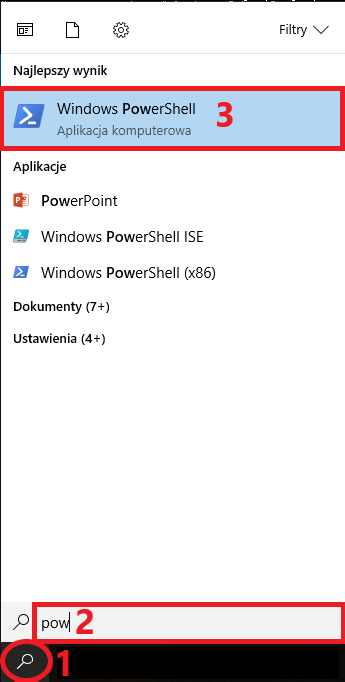
- naciśnij ikonę "lupy"
- zacznij pisać: pow
- windows automatycznie znajdzie aplikację PowerShell - kliknij na nią aby ją uruchomić
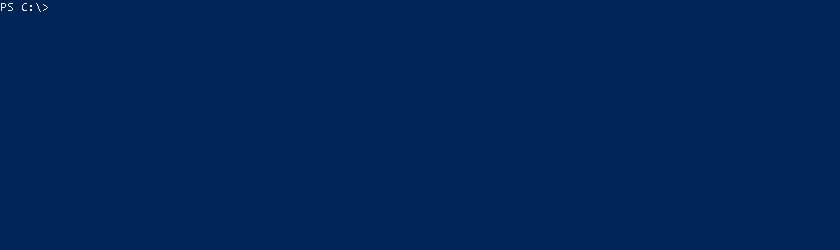
- Następnie zaznacz poniższy tekst i wklej go do okienka PowerShell. Aby wkleić skopiowany tekst, najedz myszą na okienko PowerShell i naciśnij prawy przycisk myszy.
- Następnie, przejdź do exploratora windows (manager plików) i przeciągnij pobrany skrypt do okienka PowerShell - musisz mieć widoczne jednocześnie dwa okienka - powershella i exploratora windows. Po przeciągnięciu pliku, zostanie on doklejony do polecenia. Zwróć uwagę, czy pomiędzy napisem file a " jest spacja, jak nie ma, koniecznie ją wstaw, inaczej polecenie nie wykona się.
- naciśnij ENTER i poczekaj na wynik testu
powershell.exe -noprofile -executionpolicy bypass -file 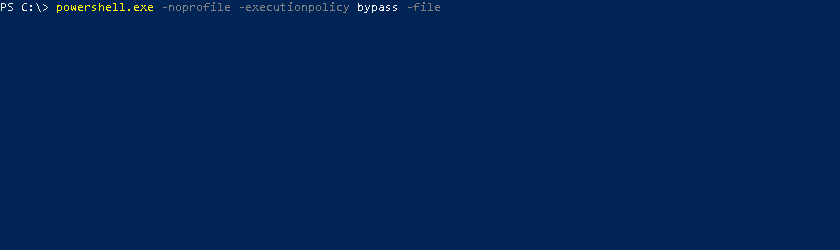
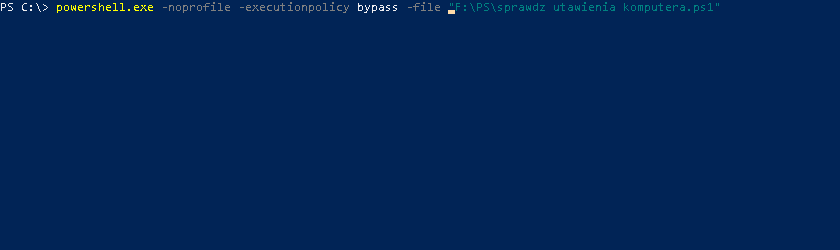
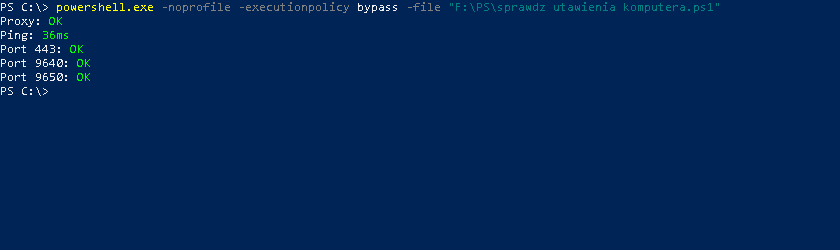
Dla Windows 7 - niestety nie posiadam tej wersji systemu, może ktoś zrobić screeny jak wyszukać PSa i podesłać?